Hướng dẫn sử dụng Pages cho iPad
- Chào mừng
-
- Giới thiệu về Pages
- Soạn thảo văn bản hay bố cục trang?
- Giới thiệu về hình ảnh, biểu đồ và các đối tượng khác
- Tìm tài liệu
- Mở tài liệu
- Lưu và đặt tên tài liệu
- In tài liệu hoặc phong bì
- Sao chép văn bản và đối tượng giữa các ứng dụng
- Các cử chỉ cơ bản trên màn hình cảm ứng
- Sử dụng Apple Pencil với Pages
- Tạo tài liệu bằng VoiceOver
- Bản quyền

Ngăn vô tình sửa trong Pages trên iPad
Để tránh vô tình di chuyển các đối tượng hoặc hiển thị bàn phím khi bạn xem, cuộn và tương tác với văn bản và đối tượng, bạn có thể sử dụng chế độ đọc. Chế độ đọc thu nhỏ điều khiển để chỉ xem nội dung bạn cần xem và thực hiện các tác vụ cơ bản. Bạn có thể nhanh chóng chuyển sang chế độ sửa để thực hiện các thay đổi, sau đó quay lại về chế độ đọc.
Khi bạn gửi tài liệu Pages đến ai đó khác hoặc người nào đó gửi tài liệu cho bạn thì tài liệu đó sẽ mở ra ở chế độ đọc trên iPhone và iPad. Khi bạn mở lại tài liệu, tài liệu đó sẽ mở theo cách bạn đã để lại—trong chế độ đọc hoặc chế độ sửa.
Thực hiện bất kỳ tác vụ nào sau đây để chuyển giữa chế độ đọc và chế độ sửa:
Chuyển sang chế độ sửa: Chạm vào
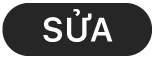 ở đầu màn hình.
ở đầu màn hình.Chuyển sang chế độ sửa với văn bản được chọn: Chạm vào Sửa trong menu xuất hiện.
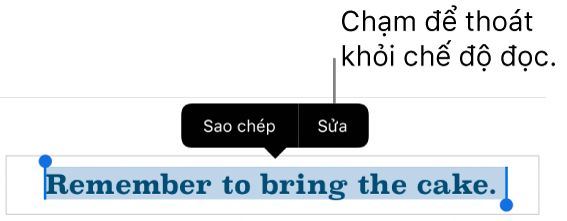
Chuyển sang chế độ sửa với hình ảnh hoặc ô bảng được chọn: Chạm và giữ hình ảnh hoặc ô, sau đó chạm vào Sửa trong menu xuất hiện.
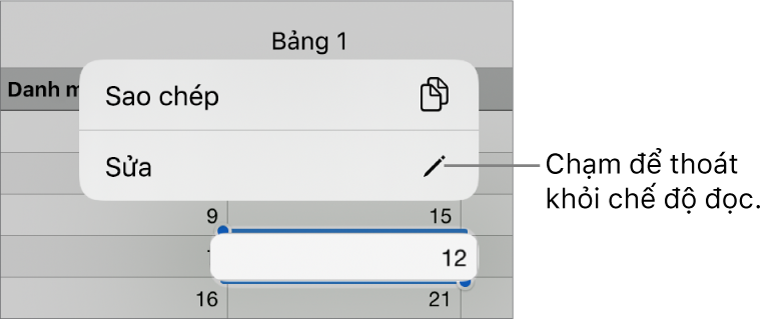
Chuyển đổi từ chế độ sửa sang chế độ đọc: Chạm vào
 ở góc trên cùng bên phải của màn hình.
ở góc trên cùng bên phải của màn hình.
Trong chế độ đọc, các nhận xét và chú thích không được hiển thị và các thay đổi được theo dõi hiển thị chế độ xem bạn thấy khi bạn chọn “Cuối cùng” trong tính năng theo dõi thay đổi (văn bản được hiển thị mà không có đánh dấu và văn bản bị xóa sẽ bị ẩn). Bảng mục lục được hiển thị, chứ không phải danh sách dấu trang (liên kết đến dấu trang vẫn hoạt động).